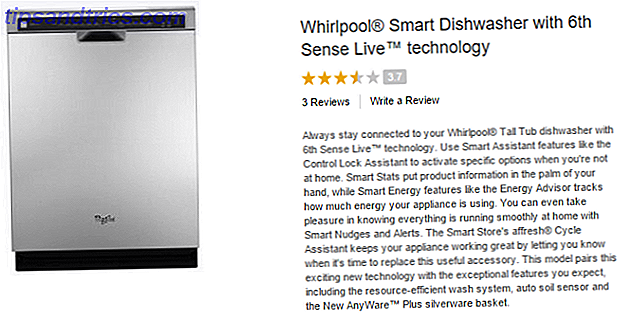Med de gode tilbudene på tenne bøker 12 nettsteder hver tenne eier burde virkelig vite om 12 nettsteder hver tenne eier burde virkelig vite om så fantastisk som tenåringer er ute av boksen, det er en håndfull nettsteder som du bør bruke for å få enda mer ut av din tenne. Les mer (inkludert en stor mengde gratis ting for din tenne Hvordan finne gratis ubegrenset innhold for teningen din Hvordan finne gratis ubegrenset innhold for teningen din Leter du etter flere ting å lese på Kindle? Her er alle nettstedene, verktøyene og tips for å fylle e-leseren med høykvalitets gratis innhold som vil holde deg i lesing i flere timer Les mer), det er lett å finne at ebook-leseren blir helt overskredet med titler. Når du får noen få hundre bøker, kan det bli spesielt vanskelig å holde det organisert. Når du kommer inn i tusenvis, begynner det å føle seg umulig å finne ting. Men hvis du vet hvordan du skal håndtere din tenne, kan du ta tilbake kontrollen raskt.
Ved å slette, filtrere, sortere og bruke samlinger, kan du gjøre det mye lettere å finne boken du leter etter. Slik kommer du i gang.
Sletter Kindle Books
Hvis du føler deg overveldet når du ser på din tenne, er det en god sjanse for at du må slette noen bøker. Å være en boksamler selv, jeg forstår hvor vanskelig dette er. Rengjøring av bokhyllene dine kan være en smertefull opplevelse, og din digitale bokhylle er ikke noe unntak. Men husk at dine digitale bøker alltid er lagret i Kindle-kontoen din, og du kan alltid få dem tilbake. Eller hvis du bruker Caliber Slik administrerer du ebook-samlingen din for Amazon-tenne med kaliber Slik administrerer du ebook-samlingen for Amazon-tenne med kaliber Det største problemet med en eReader som Amazonas Kindle er at det krever urimelig innsats for å flytte bøker mellom forskjellige enheter. Før tenne ble jeg forelsket i Caliber. Litt på den tunge ... Les mer, som jeg anbefaler, de kommer til å være på datamaskinen din.
Nå som vi har det ute av veien, la oss slette noen bøker. Fra startskjermbildet trykker du på Mitt bibliotek for å se en liste over bøkene dine. Rull nå gjennom listen til du finner boken du vil slette. Trykk og hold på tittelen (eller omslaget, hvis du er i rutenettvisning). I listevisning kan du også trykke på trepunktsikonet til høyre for boktittel.
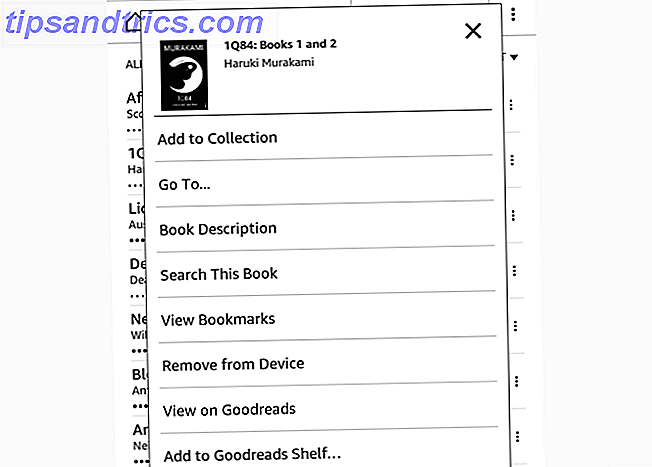
Derfra, bare klikk Fjern fra enhet . Det er alt du trenger å gjøre! Det faktum at det står "Fjern fra enhet" i stedet for "Slett", bør være beroligende. Du kan fortsatt få den boken tilbake. (Hvis du har sendt deg selv et dokument Slik sender du e-bøker, dokumenter og artikler til Kindle App eller eReader Slik sender du e-bøker, dokumenter og artikler til din Kindle App eller eReader Kindle gjør det enkelt å kjøpe og lese e-bøker fra Amazon Men hva om du vil lese dine egne e-bøker, dokumenter eller artikler på din tenne? Amazon's Send-to-Kindle har du dekket. Les mer, det kan si "slette." I så fall må du re -mail det.)
Sortering Kindle Books
Når du har slettet noen bøker, er det på tide å tamme med biblioteket ditt. The Kindle gir noen sorteringsalternativer som kan gjøre dette mye lettere (selv om sortering er riktignok litt fin). Jeg anbefaler å bruke listevisningen for å gjøre dette litt enklere. Trykk på Alle elementer øverst i bibliotekslisten, og velg Listevisning .

Nå klikker du sorteringsmenyen til høyre for Alle elementer (i disse skjermbildene står det "Nylig", men du kan også se "Tittel", "Forfatter" eller "Samling"). Velg ett av disse alternativene for å sortere bøkene i biblioteket ditt. Nylig vil vise deg bøker i den rekkefølgen du sist åpnet dem. Teoretisk vil dette vise deg boken du leser sist øverst på listen. Men hvis du har en tendens til å gå tilbake for å bla gjennom andre bøker eller se på høydepunkter, vil ordren bli litt ryddig.

Tittel og forfatter er ganske selvforklarende: de begge alfabetiserer etter de valgte kriteriene. Samlingen er litt annerledes. Du kan sette bøkene dine i Samlinger (Kindle tilsvarende mapper), som vi diskuterer om et øyeblikk. Når du sorterer etter Tittel, Forfatter eller Nylig, vil noen bok som er i en samling fremdeles vises i hovedbibliotekslisten. Uansett hvor mange samlinger du har, vil disse sorteringsmetodene alltid vise deg hver bok på din Kindle.
Sortering etter samling er imidlertid annerledes. Dine samlinger vises øverst i listen, og noen bøker som ikke er lagt inn i samlinger, vises under dem. Hvis du bestemmer deg for å bruke Samlinger for å organisere bøkene dine, er dette definitivt den beste utsikten.
Filtrerende dokumenter
I visningsmenyen, hvor du kan velge mellom Liste og Rutenett, er det en rekke andre alternativer. Som standard er "Alle elementer" valgt. Du kan også velge "Books", "Periodicals", "Docs" og "Collections." Du trenger bare å bruke denne filtreringen hvis du bruker Kindle til mange forskjellige typer dokumenter.

Hvis du vil se dokumenter du har sendt til Kindle, trykker du på Docs . Tenne magasiner 7 måter å ta full nytte av tenne 7 måter å ta full fordel av tenne dine Millioner av mennesker har nå egne tenåringer, men de fleste av dem tar ikke full nytte av disse praktfulle enhetene. Det er ulike måter å dra full nytte av Kindle, og her er bare syv ... Les mer, aviser og lignende er under Periodicals . Og for å bare se samlingene dine, trykk bare på Samlinger . Det er alt der er til det.
Bruke Kindle Collections (mapper)
En av de beste måtene å holde din tenne fra å bli overskredet av bøker, er å bruke Samlinger, Kindle tilsvarende mapper. Å holde bøkene dine organisert i samlinger gjør det mye enklere å finne det du leter etter. La oss begynne med å opprette en ny samling.
Åpne menyen (trepunktsikonet øverst til høyre under klokken) og velg Opprett ny samling .

Skriv inn navnet på samlingen. Her ser du at jeg har valgt å opprette en "ulæst" mappe. Trykk på OK, og samlingen din er klar til å gå.

Når du har opprettet samlingen din, får du muligheten til å legge til så mange bøker som du vil. Bare legg en sjekk ved siden av bøkene du vil ha, og trykk OK . (Du kan komme tilbake til dette flervalgsverktøyet ved å åpne samlingen fra biblioteket, åpne trepunktsmenyen og velge Legg til / fjern elementer .)
For å legge til individuelle bøker, trykk og hold på tittelen eller dekselet, og velg Legg til i samling . Trykk på boksen til høyre for samlingen du vil legge til boken til, og trykk OK . Du kan legge til en bok til så mange forskjellige samlinger som du vil, så de kan også fungere som koder.

Nå lager noen flere samlinger og begynn å sortere bøkene dine inn i dem! Hvordan du vil organisere dem, er helt opp til deg. Jeg har prøvd noen forskjellige metoder for organisering. Min nåværende bruker bare tre mapper: Les, Ulest, og Les igjen. Ulest snakker for seg selv. Les igjen er for bøker som jeg har lest, men vil gjerne lese igjen i nærtiden. Les holder bøker som jeg har lest og var gode nok til ikke å slette. Eventuelle bøker som jeg egentlig ikke likte, blir bare slettet etter at jeg er ferdig.
Jeg har brukt genrebaserte mapper før, med Sci-Fi, Fantasy, Non-Fiction, Poetry, Horror, Humor osv., Men jeg fant det som tok for mye tanker under sorteringsprosessen, så jeg bestemte meg for å bruke min gjeldende struktur i stedet. Selvfølgelig er det så mange organisatoriske ordninger der ute som det er lesere, så bruk det som appellerer til deg.
Søker i biblioteket ditt
Selv når din tenne er svært organisert, vil det være ganger når du ikke kan bla direkte til det du leter etter. I disse tilfellene bruker du søkefeltet til å finne det. Bare begynn å skrive bokens tittel eller forfatter, og du får se en øyeblikkelig liste over resultater.
Elementer med et bokikon ved siden av dem er på din tenne, og et søkeord med en handlekurv ved siden av det vil søke i Kindle-butikken for deg. Du kan også velge alternativet "Søk overalt" for å se resultater fra biblioteket, Kindle-butikken, Goodreads og andre steder.

Lese lister
Et annet organisasjonsverktøy som du kan bruke, er Reading Lister-funksjonen. Selv om dette ikke hjelper deg med å finne en bok du kjøpte år siden, er det en kul funksjon som vil minne deg om bøkene du vil lese neste. På grunn av koblingen mellom Amazon og Goodreads, kan du se både din Goodreads "vil lese" liste og din Amazon ønskeliste fra din tenne. Det er en god sjanse for at leselisten din allerede er ute av kontroll. Hvordan organisere din utelukkende leseliste akkurat nå. Hvordan organisere din utelukkende leseliste akkurat nå. En leseliste har mange funksjoner - fra praktisk å inspirere. Men det kan også komme seg ut av hånden. Ved hjelp av disse tipsene for å styre din lesehobby kan du gjøre underverk for livet ditt. Les mer, men det er en annen historie.

Bare trykk på menyknappen (tre prikker i øverste høyre hjørne) og trykk Mine leselister . Du ser både dine Goodreads og Amazon-lister, og du kan trykke på Se flere for å få hele listen. Dette fører deg til bokens butikkside, hvor du kan kjøpe og laste den ned umiddelbart.
Bli organisert!
Organisering av tenne er ikke alltid lett, men det er et verdifullt forsøk, spesielt hvis du har hundrevis eller tusenvis av bøker på enheten. Med sortering, filtrering og samlinger kan du slå en overveldende liste inn i en godt kurert og lett søkbar.
Hvordan organiserer du din tenne? Vil du slette, sortere, kategorisere og filtrere? Bare søk etter det du trenger? Eller blar du rundt til du finner det du leter etter? Vennligst del strategiene dine med andre MakeUseOf-lesere i kommentarene nedenfor!
Bildekreditt: Nadezhda Adramian via Shutterstock.com